イベント ログにイベントを書き込む方法を学びたいですか? このチュートリアルでは、PowerShell を使用してイベント ビューアーでログ エントリを作成する方法について説明します。
• Windows 2012 R2
• Windows 2016
• Windows 2019
• 窓 2022
• Windows 10
• ウィンドウズ 11
機器リスト
ここでは、このチュートリアルを作成するために使用される機器のリストを見つけることができます。
このリンクには、このチュートリアルの作成に使用するソフトウェアの一覧も表示されます。
関連チュートリアル - PowerShell
このページでは、PowerShell に関連するチュートリアルの一覧にすばやくアクセスできます。
チュートリアル PowerShell - イベント ログへのイベントの書き込み
管理者特権の Powershell コマンド ラインを起動します。

イベントのカスタムソースを作成します。
Copy to Clipboard
Powershell コマンド ラインを起動します。

アプリケーションログファイルにイベントを書き込みます。
Copy to Clipboard
このイベントは、Windows イベント ビューアで確認できます。
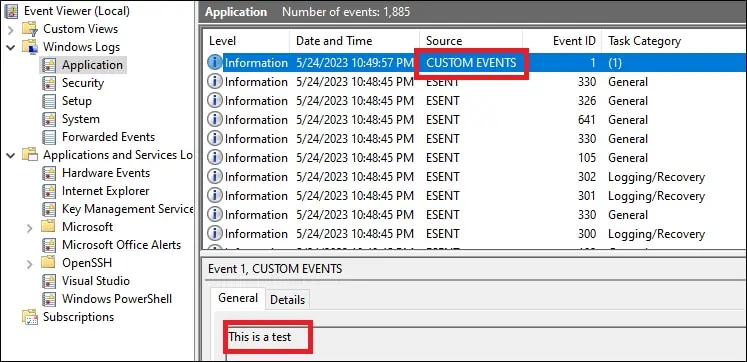
イベント ビューアーでイベント ログを作成する方法を学習しました。
